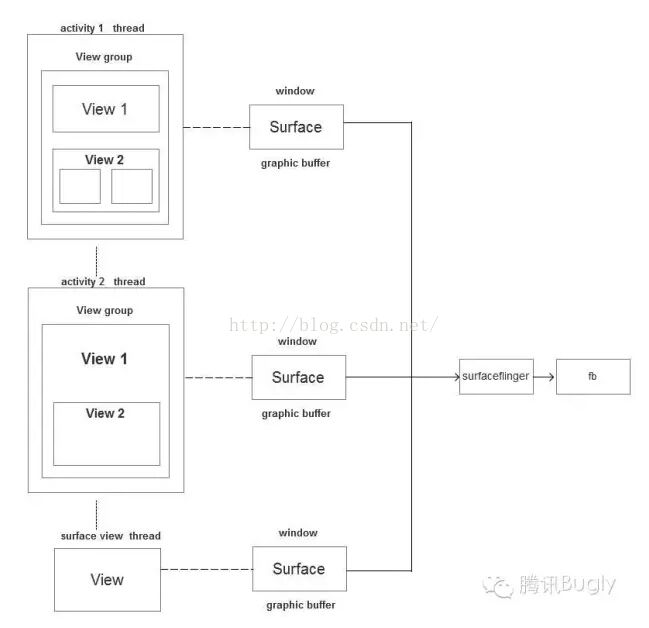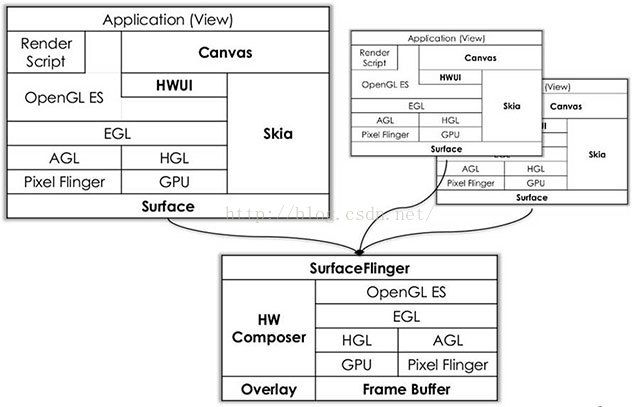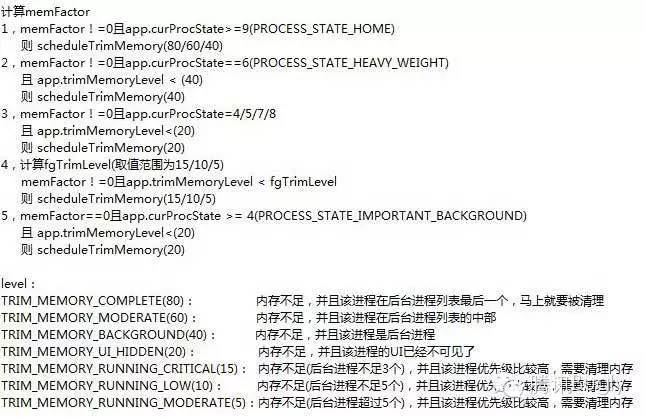优化安卓应用内存的神秘方法以及背后的原理,一般人我不告诉他
安卓应用一般都害怕自己被杀,内存占用高是被杀的重要原因之一,所以大家都想尽各种招数应对,但效果都一般。
但有一招:
WindowManagerGlobal.getInstance().startTrimMemory(TRIM_MEMORY_COMPLETE);
几乎没有人提及。这段时间tos的实战,在通知栏和桌面都有尝试,发现效果还不错,但要掌握好这个函数的用法,需要仔细理解背后的原理,毕竟这个调用相当于在局部时间内让应用的一系列GPU缓存被清理,相当于硬件加速失效。
文章分三大部分,第一大部分用简单的方式描述安卓绘制系统框架,第二大部分说明绘制过程中GPU产生缓存的原因。第三大部分说明startTrimMemory能够清理的GPU缓存以及一些误区。
(一)简介安卓绘制系统框架
安卓绘制系统比较复杂,网上很多文章讲得很细,但不容易抓住核心要点,其实我们只要抓到12个关键的对应关系和概念,就可以掌握清晰基本框架,对debug和性能优化都有价值。
1)一个activity对应一个window,当然,没有activity耶可以有window,比如通知栏,window大家都知道,有各种属性,比如层次,位置等等
2)一个window对应一个surface,surface其实就是一个对graphic buffer进行管理的对象
3)surface的创建是请求surfaceflinger完成的,其实对应的是一块graphicbuffer,gpu和cp都能访问到
4)window上可以有很多的view,可以是一棵view的tree,对于activity来说,顶部的view就是DecorView,activity上所有的view都对应同一个surface
5)相比activity里的view,surfaceview(glsurfaceview)会有自己独立的surface,有自己独立的处理线程,与activity的surface不是同一个
6)activity的view的绘制(打开硬件加速的情况下),其实就是在一个surface上的绘制,最终通过hwui这个so完成,这是在应用端进行的,不是在surfaceflinger这一侧。hwui是硬件绘制的关键库,最关键的是hwui里有一系列GPU缓存,避免在绘制的时候重新再上传图片纹理等GPU绘制相关的数据
7)各个surface还有一个合成的过程,这是在surfaceflinger中完成的
8)每一次activity的view的绘制和surface的合成,都是通过vsync信号触发的,vsync每16.6毫秒触发一次
9)surfaceview(glsurfaceview)的绘制可以不通过vsync来同步,自己的线程独立控制节奏,但是绘制之后的surface的合成,由surfaceflinger统一进行
10)应用侧的surface,无论是view还是surface view对应的,绘制完毕之后,通过eglwapbuffer的方法,将graphicbuffer queue回给surfaceflinger(surfaceflinger合成完毕之后,会上屏,之后会释放出来,让应用侧可以重新使用这些buffer)
11)view做动画的时候,如果子view没有刷新,子view的ondraw可以不被触发,这是动画过程性能高效的一个关键点,以view的hardware layer缓存整体做动画即可,在view做动画的时候如果触发了子view的重新绘制,绘制效率就会降低
12) 目前主流安卓手机,GPU和CPU会共享内存,GPU占用内存多了,留给CPU的就会相应减少,每个进程GPU占用的内存,也会被统计到各个进程的总内存当中,会影响到low memory killer的策略
另外一张图大致也可以反映出上面的12个关键描述的部分体系结构
(二)canvas 绘制bitmap 导致的GPU缓存(俗称GPU内存泄漏)
大家肯定感兴趣,一个bitmap,是如何绘制到屏幕上的view的绘制代码里会触发canvas.drawBitmap,硬件加速打开的话,canvas其实就是GLES20RecordingCanvas,GLES20RecordingCanvas的父类是GLES20Canvas。
我们看看GLES20Canvas的GLES20Canvas::DrawBitmap的代码:
| @Override public void drawBitmap(Bitmap bitmap, float left, float top, Paint paint) { throwIfCannotDraw(bitmap); // Shaders are ignored when drawing bitmaps int modifiers = paint != null ? setupModifiers(bitmap, paint) : MODIFIER_NONE; try { final int nativePaint = paint == null ? 0 : paint.mNativePaint; nDrawBitmap(mRenderer, bitmap.mNativeBitmap, bitmap.mBuffer, left, top, nativePaint); } finally { if (modifiers != MODIFIER_NONE) nResetModifiers(mRenderer, modifiers); } } |
GLES20Canvas对应的native代码是android_view_GLES20Canvas.cpp,android_view_GLES20Canvas_drawBitmap 就是nDrawBitmap的具体实现。
| static void android_view_GLES20Canvas_drawBitmap(JNIEnv* env, jobject clazz, OpenGLRenderer* renderer, SkBitmap* bitmap, jbyteArray buffer, float left, float top, SkPaint* paint) { // This object allows the renderer to allocate a global JNI ref to the buffer object. JavaHeapBitmapRef bitmapRef(env, bitmap, buffer); renderer->drawBitmap(bitmap, left, top, paint); } |
这里已经很明确,canvas的drawbitmap其实调用的就是hwui里的OpenGLRenderer的drawBitmap,我们看看里面做了什么事情。
| status_t OpenGLRenderer::drawBitmap(SkBitmap* bitmap, float left, float top, SkPaint* paint) { const float right = left + bitmap->width(); const float bottom = top + bitmap->height(); if (quickReject(left, top, right, bottom)) { return DrawGlInfo::kStatusDone; } mCaches.activeTexture(0); Texture* texture = getTexture(bitmap); if (!texture) return DrawGlInfo::kStatusDone; const AutoTexture autoCleanup(texture); if (CC_UNLIKELY(bitmap->getConfig() == SkBitmap::kA8_Config)) { drawAlphaBitmap(texture, left, top, paint); } else { drawTextureRect(left, top, right, bottom, texture, paint); } |
hwui有TextureCache对象,将绘制的bitmap缓存在gpu纹理里,这样下次如果有重复的,就可以直接使用来进行绘制,避免再次上传纹理。
如果TextureCache里没有相关bitmap的缓存,TextureCache就会创建bitmap的纹理缓存,如果缓存空间不够了,TextureCache就会移除最老的bitmap的缓存,释放空间給新的bitmap做缓存。
| Texture* TextureCache::get(SkBitmap* bitmap) { Texture* texture = mCache.get(bitmap); if (!texture) { if (bitmap->width() > mMaxTextureSize || bitmap->height() > mMaxTextureSize) { ALOGW("Bitmap too large to be uploaded into a texture (%dx%d, max=%dx%d)", bitmap->width(), bitmap->height(), mMaxTextureSize, mMaxTextureSize); return NULL; } const uint32_t size = bitmap->rowBytes() * bitmap->height(); // Don't even try to cache a bitmap that's bigger than the cache if (size < mMaxSize) { while (mSize + size > mMaxSize) { mCache.removeOldest(); } } texture = new Texture(); texture->bitmapSize = size; generateTexture(bitmap, texture, false); if (size < mMaxSize) { mSize += size; TEXTURE_LOGD("TextureCache::get: create texture(%p): name, size, mSize = %d, %d, %d", bitmap, texture->id, size, mSize); if (mDebugEnabled) { ALOGD("Texture created, size = %d", size); } mCache.put(bitmap, texture); } else { texture->cleanup = true; } } else if (bitmap->getGenerationID() != texture->generation) { generateTexture(bitmap, texture, true); } return texture; } |
有意思的是TextureCache如何知道是同一个bitmap,这个依赖于LRUCache,TextureCache里的成员变量mCache,这个LRUCache中,bitmap相当于是key。这意味着什么?意味着如果你的bitmap没有复用,每次对象都不一样的话,必然会在gpu空间产生一份拷贝。
即使你是一位优秀的android开发,非常注意回收bitmap,gpu空间依然会有占用,因为在bitmap的回收函数中,并没有对主动清除TextureCache的调用。
当一个canvas反复被触发绘制的时候,内存监测工具依然可以发现内存泄漏,GPU的缓存不断上涨就是一个很有可能的原因。那系统什么时候可以释放?
(三)系统如何释放GPU缓存
系统会在什么时候释放这些GPU缓存呢?一般是在ActivityManagerService(AMS)里,当应用切换的时候,AMS就会触发trimApplication函数,trimApplication调用的updateOomAdjLocked里会有如下的清除缓存的过程:
这个可以看出:
-
系统会在某个时候清除hwui里申请的GPU缓存
2.在后台时间越久的进程越容易被清理,排在最后的可以被深度清理,具体代码在hardwarerender.java里:
| static void startTrimMemory(int level) { if (sEgl == null || sEglConfig == null) return; Gl20RendererEglContext managedContext = (Gl20RendererEglContext) sEglContextStorage.get(); // We do not have OpenGL objects if (managedContext == null) { return; } else { usePbufferSurface(managedContext.getContext()); } if (level >= ComponentCallbacks2.TRIM_MEMORY_COMPLETE) { GLES20Canvas.flushCaches(GLES20Canvas.FLUSH_CACHES_FULL); } else if (level >= ComponentCallbacks2.TRIM_MEMORY_UI_HIDDEN) { GLES20Canvas.flushCaches(GLES20Canvas.FLUSH_CACHES_MODERATE); } } |
GLES20的flushCaches本质上还是调用了hwui的Caches.cpp的操作函数Caches::flush(FlushMode mode)
| void Caches::flush(FlushMode mode) { FLUSH_LOGD("Flushing caches (mode %d)", mode); // We must stop tasks before clearing caches if (mode > kFlushMode_Layers) { tasks.stop(); } switch (mode) { case kFlushMode_Full: textureCache.clear(); patchCache.clear(); dropShadowCache.clear(); gradientCache.clear(); fontRenderer->clear(); fboCache.clear(); dither.clear(); // fall through case kFlushMode_Moderate: fontRenderer->flush(); textureCache.flush(); pathCache.clear(); // fall through case kFlushMode_Layers: layerCache.clear(); renderBufferCache.clear(); break; } clearGarbage(); } |
GLES20Canvas.flushCaches(GLES20Canvas.FLUSH_CACHES_FULL) 对应的是kFlushMode_Full,这个清理的程度最深
GLES20Canvas.flushCaches(GLES20Canvas.FLUSH_CACHES_MODERATE)对应的是kFlushMode_Moderate
GLES20Canvas.flushCaches(GLES20Canvas.FLUSH_CACHES_LAYERS)对应的是kFlushMode_Layers
关于kFlushMode_Layers,我们要小心。
当我们往windowmanager里addview之后,如果做了removeView,并不会释放view里的texture cache,但是会触发GLES20Canvas.flushCaches(GLES20Canvas.FLUSH_CACHES_LAYERS),清除layer cache。在之前的工作中,团队曾有讨论,认为removeView可以充分释放GPU缓存,这个结论是不准确的。最近有位同学研究的很深入,他的demo和源码走读证明了removeView只会释放layer cache,并没有触发纹理缓存的回收,这意味着什么?意味通知系统动态addView->显示 ->removeView的过程依然会导致GPU内存逐步上涨,系统剩余内存越来越少的情况,直到系统AMS触发startTrimMemory后,内存才会被回收一些。
总结一下:应用开发者调用startTrimMemory会帮助app或者系统更多的释放内存,减少内存压力,但是调用的位置和时机要慎重,因为清除了缓存,在下一次绘制(vsync的下一个信号到来)的时候绘制效率不会很高。
作者简介
 黄石柱 MIG智能平台产品部终端开发组副总监10年的移动端软件研发经验,4年腾讯终端开发经验,在腾讯主导设计研发tita(tos前身),魅拍等多款产品,目前正在深入tos的研发以及虚拟现实技术的研发,在安卓操作系统,多媒体技术上有不错的积累,开发公司级课件《深入安卓省电十大困惑》。
黄石柱 MIG智能平台产品部终端开发组副总监10年的移动端软件研发经验,4年腾讯终端开发经验,在腾讯主导设计研发tita(tos前身),魅拍等多款产品,目前正在深入tos的研发以及虚拟现实技术的研发,在安卓操作系统,多媒体技术上有不错的积累,开发公司级课件《深入安卓省电十大困惑》。